راهنمای مهاجرت از iOS به اندروید
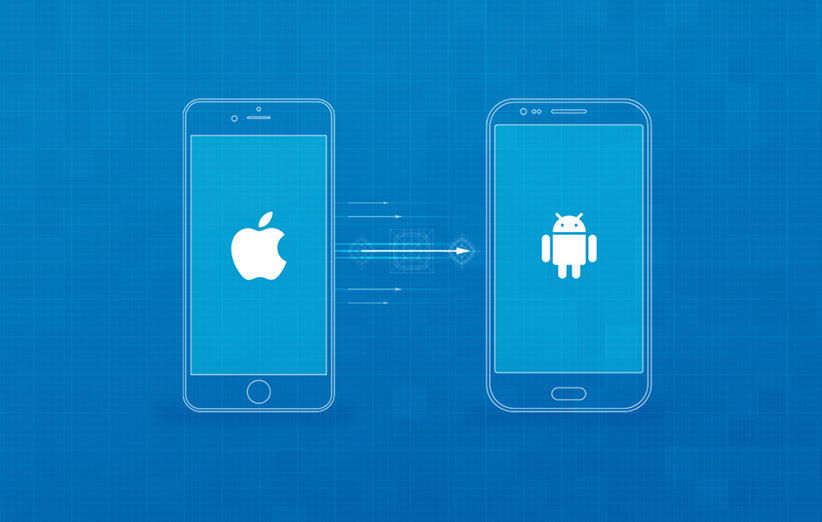
به دلیل تنوع گستردهای که در بین گوشیهای هوشمند و تبلتها مشاهده میشود، هر کاربری ممکن است که از گجت فعلی خودش دل بکند و به سیستمعامل دیگری روی بیاورد. به همین خاطر در ادامهی مطلبی که برای مهاجرت از اندروید به iOS نوشتیم، در اینجا تصمیم داریم که راهنمای جامعی را برای مهاجرت از iOS به اندروید ارائه دهیم. بهطور خلاصه میتوان گفت که سختی و آسانی مهاجرت از آیفون به گوشیهای اندرویدی تا حد زیادی به تنظیمات فعلی آیفون شما بستگی دارد.
معجزهی گوگل
اگر بهطور گسترده از اکوسیستم گوگل استفاده میکنید، پس کار راحتی را در پیش دارید و در عرض یک یا دو ساعت میتوانید این انتقال را انجام دهید. کاربرانی که مرتبا از جیمیل، تقویم گوگل و گوگل مپس استفاده میکنند، بهراحتی میتوانند این اپلیکیشنها را در گجت جدید اندرویدیشان نصب کنند و با استفاده از اکانتی که دارند، میتوانند از تمام اطلاعات و تنظیمات از پیش ذخیرهشده استفاده کنند. همین قاعده برای گوگل فوتوز و گوگل درایو هم صدق میکند.
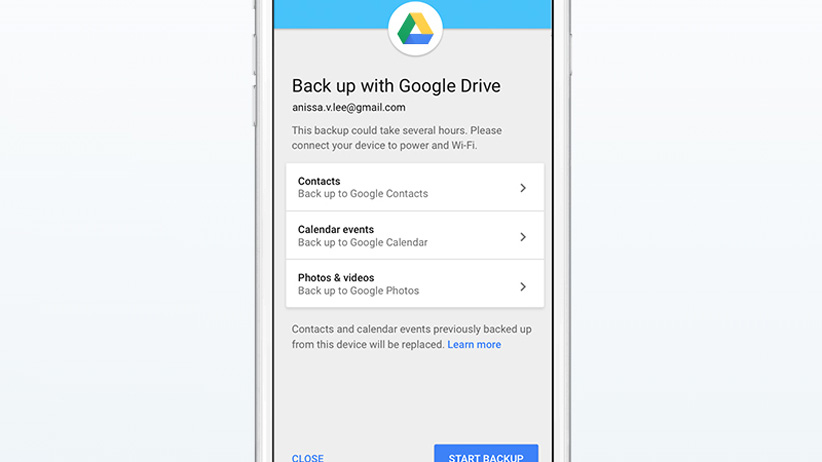
با گوگل درایو میتوانید فهرست مخاطبین و تقویمها را منتقل کنید.
اگر برای چنین مهاجرتی مصمم هستید، بهتر است که از سرویسهای ابری گوگل استفاده کنید تا انجام این فرایند تا حد زیادی آسان شود. این نکته قابل ذکر است که هرچقدر انواع و اقسام سرویسهای گوگل در سیستمعامل iOS قابل استفاده هستند، اما از آن طرف اپلیکیشن اپل موزیک از معدود اپلیکیشنهای رسمی اپل است که برای اندروید عرضه شده.
پیامها و ایمیلها
یکی از بزرگترین چالشهای چنین مهاجرتی، رهایی از iMessage است. iMessage در پلتفرم گوگل کار نمیکند و نمیتوان تمام پیامهای موجود در آن را به یک اپلیکیشن اندرویدی منتقل کرد. به همین خاطر ناچارید که از iMessage خداحافظی کنید اما خوشبختانه غیرفعال کردن این اپلیکیشن کار بسیار راحتی است. فقط کافیست که در بخش تنظیمات به قسمت Messages بروید و در آنجا گزینهی iMessage را غیرفعال کنید و سپس در تنظیمات به بخش FaceTime بروید و گزینهی آن را هم غیرفعال کنید.
اگر هم پیامهای مهمی در گوشی خود دارید و نمیخواهید آنها را از دست بدهید، بایستی دست به دامن نرمافزارهای ثالث بشوید و فرایند نسبتا پیچیدهای را از سر بگذرانید. اگر در آیتونز از پیامهایتان بهصورت رمزگذاری نشده نسخهی پشتیبانی تهیه کردهاید، میتوانید با اپلیکیشن اندرویدی iSMS2droid این پیامها را از کامپیوتر به گجت اندرویدیتان انتقال دهید. اگر هم نمیخواهید این پیامها به گجت جدیدتان منتقل شوند، میتوانید از نرمافزارهای PhoneViw(در macOS) و CopyTrans (در ویندوز) بهره ببرید و با استفاده از آنها انواع و اقسام اطلاعات را به کامپیوتر شخصی خود منتقل کنید.
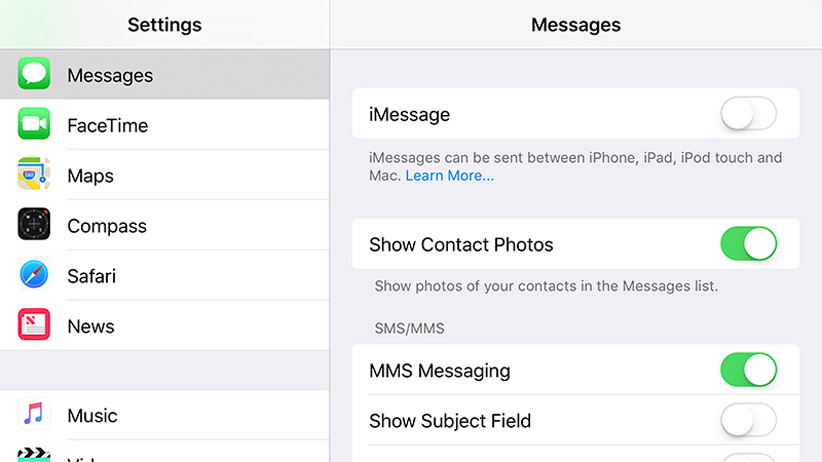
در iOS غیرفعال کردن iMessage کار بسیار راحتی است.
از آنجا که اپل از پروتکل IMAP پشتیبانی میکند، برای همین بهراحتی میتوانید از طریق اپلیکیشن جیمیل به ایمیلهای آیکلاود دسترسی داشته باشید. فقط کافیست که به منوی اپلیکیشن جیمیل بروید و در آنجا گزینهی Add account را انتخاب کنید. غیر از ایمیلهای اپل، برای ایمیلهای مایکروسافت و یاهو هم میتوان چنین فرایندی را تکرار کرد. در حقیقت برای هر سرویس ایمیلی که از پروتکل IMAP پشتیبانی کند، میشود چنین کاری را انجام داد.
غیراز این روش، راههای دیگری هم وجود دارد. مثلا میتوانید کاری کنید که تمام ایمیلهای دریافتی حساب آیکلاود شما بهصورت خودکار به آدرس جیمیلتان فوروارد شود یا حتی کاری کنید که بعد از فوروارد، این ایمیلها بهطور خودکار از حساب آیکلاود پاک شوند. علاوه بر این، میتوانید با استفاده از نرمافزار Mail موجود در macOS، ایمیلهایتان را به کامپیوتر منتقل کنید تا سپس بتوانید با خیال راحت حساب اپل خود را ببندید.
فهرست مخاطبین و تقویمها
اگر قصد دارید یکبار و بهصورت یکطرفه این مهاجرت را از iOS به اندروید انجام دهید، برای انتقال فهرست مخاطبین و تقویمها میتوانید از نسخهی iOS اپلیکیشن گوگل درایو استفاده کنید تا نیاز به انجام فرایند پیچیدهای نداشته باشید. بعد از نصب این اپلیکیشن، به قسمت Setting و سپس Backup بروید. در اینجا دادههای مورد نظرتان را برای پشتیبانگیری مشخص و سپس این فرایند را آغاز کنید. این اپلیکیشن، دادههای مورد نظر شما را از فضای داخلی گوشی و آیکلاود، به فضای ابری حساب گوگلتان منتقل میکند. فقط قبل از آغاز این فرایند مطمئن شوید که ارتباط وایفای برقرار و گجت شما هم به شارژر متصل باشد. در ضمن این را مدنظر قرار دهید که با این کار، نسخهی پشتیبانی جدید جایگزین نسخهی قدیمی میشود.
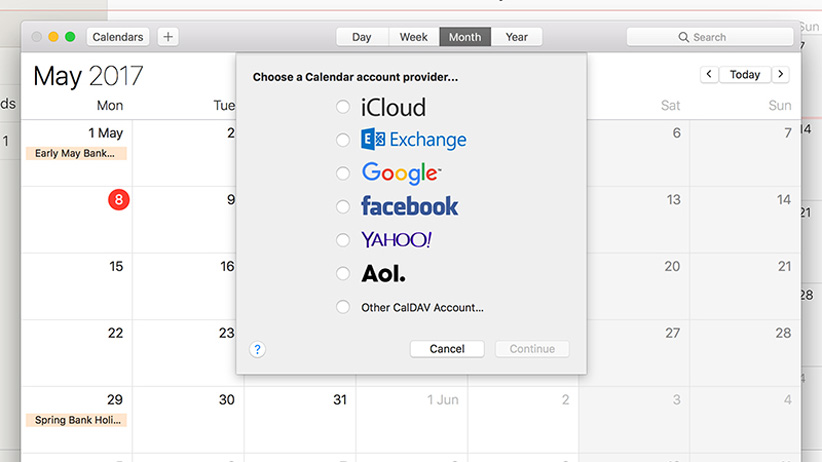
در macOS بهراحتی میتوانید از انواع تقویمها بهره ببرید.
اگر از گجت اندرویدی در کنار مکبوک استفاده میکنید، احتمالا به دنبال روشی هستید که این دادهها بهصورت دوطرفه سینک شوند؛ اما اجرای چنین روشی چندان ساده نیست. در واقع راحتترین کار این است که تا آنجایی که میتوانید از فهرست مخاطبین و تقویم گوگل استفاده کنید و سپس حساب گوگلتان را در اپلیکیشنهای مربوطه در macOS وارد کنید.
حتی در صورت انجام چنین کاری، باید حواستان باشد که رویدادها یا مخاطبین را در برنامههای مربوط به آیکلاود ذخیره نکنید تا امکان نمایش آنها در گوشیتان فراهم شود. اگر میخواهید همزمان از سرویسهای گوگل و آیکلاود استفاده و آنها را با یکدیگر سینک کنید، بهترین کار این است که به استفاده از برنامههای ثالث در macOS یا اندروید روی بیاورید.
عکسها و ویدیوها
با استفاده از گوگل فوتوز، خیلی راحت میتوان عکسها و فیلمها را از آیفون به گجت اندرویدی منتقل کرد. فقط کافی است که نسخهی iOS این اپلیکیشن را نصب و سپس گزینهی پشتیبانگیری را فعال کنید. اگر خیلی نسبت به کیفیت این دادهها حساس هستید، میتوانید از سرویس پولی آن بهره ببرید؛ زیرا اگر میخواهید از فضای نامحدود این سرویس بهصورت رایگان استفاده کنید، کیفیت حداکثری عکسها محدود به ۱۶ مگاپیکسل و کیفیت حداکثری ویدیوها محدود به 1080p خواهد بود.
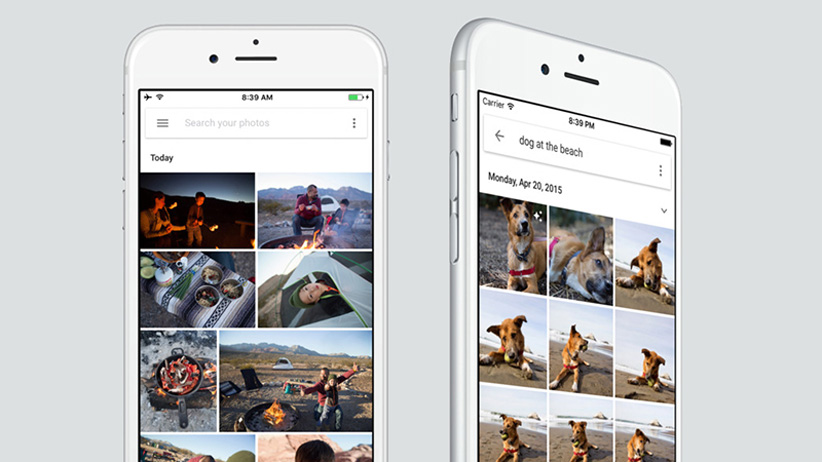
گوگل فوتوز؛ سرویسی همهفن حریف
البته اگر عکسها و فیلمها را از آیفون پاک کرده و آنها را به آیکلاود منتقل کردهاید، کار کمی سختتر میشود. در این مورد راحتترین کار این است که تمام موارد موجود در حساب آیکلاود را از طریق macOS یا ویندوز دانلود کنید و سپس دوباره آنها را در گوگل فوتوز آپلود کنید.
با وجود این که چنین روشی چندان ساده و سرراست نیست، اما از استخراج دادهها از نسخهی وب آیکلاود راحتتر است. اجرای چنین روشی مستلزم داشتن یک کامپیوتر است که بهعنوان واسطهی بین گالری عکس آیکلاود و گوگل فوتوز انجام وظیفه کند؛ به همین خاطر اگر کامپیوتر ندارید، پس بهتر است که برای انجام این کار یک لپتاپ را از کسی قرض بگیرید.
موسیقی
همانطور که در ابتدای این مطلب ذکر شد، اپلیکیشن اپل موزیک برای سیستمعامل اندروید عرضه شده و به همین خاطر در گجتهای اندرویدی دسترسی به آهنگهای موجود در آیتونز کار چندان سختی نیست. اگر آهنگهایی را مستقیما از آیتونز خریداری کرده باشید، این روش احتمالا بهترین روش موجود است؛ هرچند در نسخهی اندرویدی اپل موزیک برای دسترسی به آهنگهای خریداری شده، باید حق اشتراک اپل موزیک را پرداخت کرده باشید.
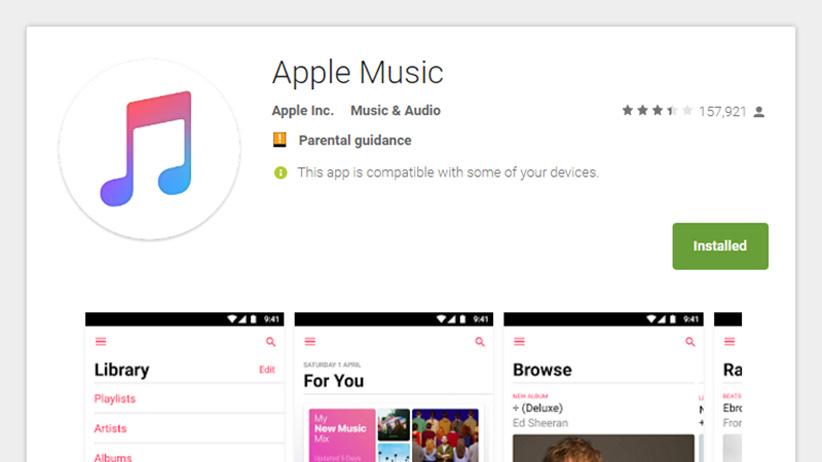
نسخهی اندرویدی اپل موزیک
اگر هم که از فایلهای MP3 استفاده میکنید، میتوانید نسخهی iOS گوگل پلی موزیک را نصب و تا پنجاه هزار آهنگ را در فضای ابری این سرویس آپلود کنید. شاید هم بخواهید در کنار استفاده از اندروید، از نرمافزار آیتونز هم بهره ببرید که در این صورت، استفاده از نرمافزار DoubleTwist را توصیه میکنیم. درنهایت هم اگر از سرویس اسپاتیفای استفاده میکنید، فقط کافیست که اپلیکیشن اندرویدی آن را نصب کنید.
اپلیکیشنها و بازیها
در کل میتوان گفت که نسخهی اندرویدی بیشتر اپلیکیشنهای iOS موجود است؛ البته نمیتوان در این زمینه استثناها را از قلم انداخت که البته تعدادشان هم چندان زیاد نیست. برای اپلیکیشنهای پولی هم متأسفانه باید گفت که ناچارید دوباره پولی را برای خرید آنها خرج کنید؛ اما برای سرویسهای آنلاین مانند اسپاتیفای خوشبختانه نیازی به پرداخت پول جداگانهای ندارید.
البته برای انتقال دادههای موجود در این اپلیکیشنها و بازیها نمیتوان بهطور قطعی نظر داد. در این زمینه بهترین کار خواندن راهنماهای مربوط به آن اپلیکیشن است. در صورتی که به نتیجهای نرسیدید، به توسعهدهندگان آن پیامی بفرستید که شاید بتوانند در این مورد اقدامی انجام دهند.
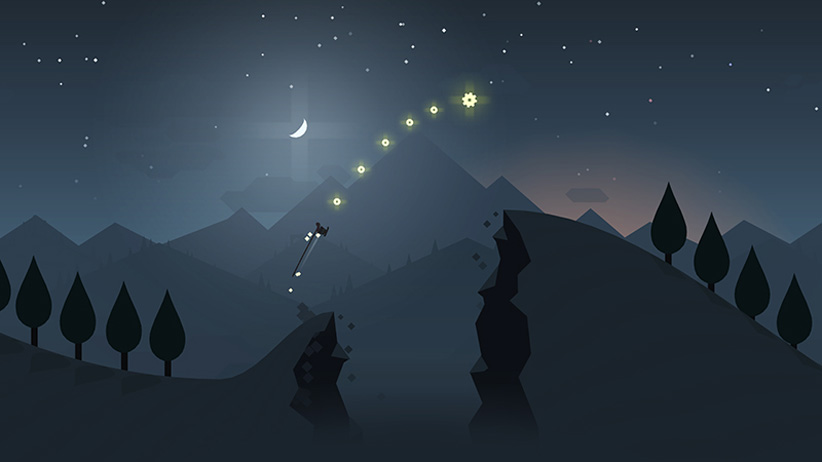
بعضی بازیها مانند Alto’s Adventure در iOS پولی هستند اما در اندروید استفاده از آنها رایگان است.
اگر برایتان امکانپذیر است، تا مدتی آیفون قدیمی را در کنار گجت اندرویدی جدید نگه دارید تا اگر در این میان داده و فایلی منتقل نشده بود، بهراحتی بتوانید این فرایند را انجام دهید و به مشکلی برنخورید.
شاید با خواندن این راهنما گمان کنید که چنین مهاجرتی کار بسیار پیچیدهای است، اما به لطف گسترش سرویسهای ابری، مهاجرت بین سیستمعاملهای مختلف بسیار سادهتر از قبل شده است. درنهایت بهطور مختصر و مفید میتوان گفت که آسان بودن چنین مهاجرتی منوط به دو شرط است: یک این که اهل استفادهی گسترده از iMessage نبوده باشید و دیگر اینکه سر فرصت این اقدامات را انجام دهید.
منبع: Gizmodo










